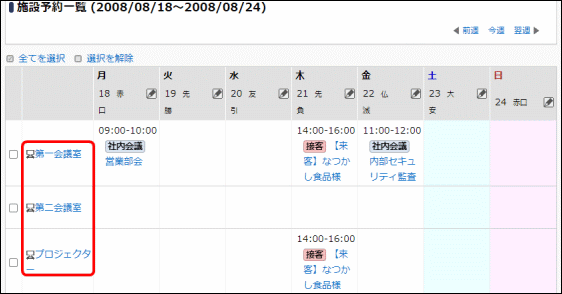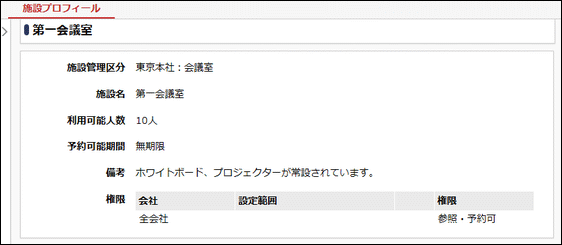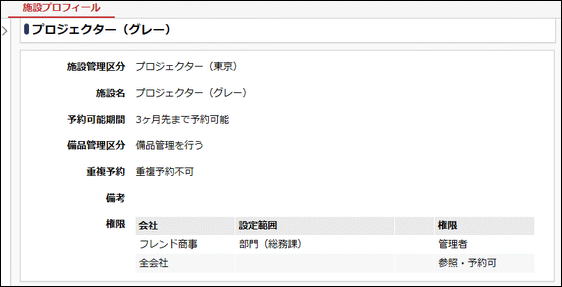施設の選択
施設を利用する時の基本操作、施設の選択について説明します。
マイグループから選択する
自分専用の施設グループに登録されている施設を一括して選択できます。
なお、単一施設選択(一つしか選択できない施設選択)の場合、マイグループは表示されません。
|
施設グループの登録については、ユーザーズマニュアル 基本編「施設グループの登録」を参照してください。 |
-
 をクリックします。
をクリックします。
-
マイグループの一覧から、該当のグループを選択します。
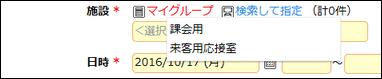
選択したグループに登録されている施設が追加されます。
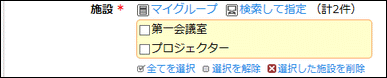
 の横に、選択済みの施設の件数が表示されます。
の横に、選択済みの施設の件数が表示されます。-
選択済みの施設を解除する場合は、解除する施設を選択し
 をクリックします。
をクリックします。 -
並び順を変更する場合は、
 をクリックし、施設選択画面の選択された施設欄で表示順の変更を行ってください。
をクリックし、施設選択画面の選択された施設欄で表示順の変更を行ってください。
-
施設を選択する(単一)
施設を一つだけ選択する場合の方法です。施設の1ヶ月表示の場合に使用します。
-
 をクリックします。
をクリックします。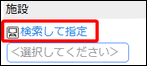
単一選択の場合、
 の横に、選択済みの施設の件数は表示されません。
の横に、選択済みの施設の件数は表示されません。 -
施設選択画面が表示されます。施設検索欄から選択する施設が登録されている施設管理区分を選択します。
-
選択した施設管理区分の施設一覧が右ペインに表示されます。対象の施設を選択します。
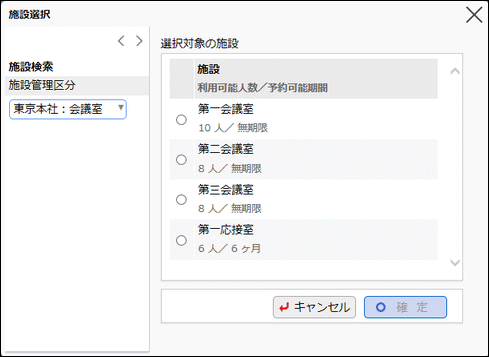
施設名の下には、会議室の場合、利用可能人数と予約可能期間が表示されます。備品の場合は、予約可能期間と重複予約の可否が表示されます。
-
 をクリックします。
をクリックします。1の画面に戻り、選択した施設名が表示されます。
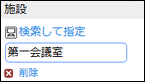
選択済みの施設を解除する場合は、
 をクリックします。
をクリックします。
施設を選択する(複数選択)
複数の施設を同時に選択します。
-
 をクリックします。
をクリックします。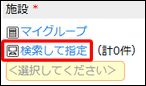
複数選択の場合、
 の横に、選択済みの施設の件数が表示されます。
の横に、選択済みの施設の件数が表示されます。 -
施設選択画面の左ペインに条件を指定し、選択する施設を検索します。
■管理区分で探す場合( をクリック)
をクリック)選択したい施設が登録されている施設管理区分を選択します。
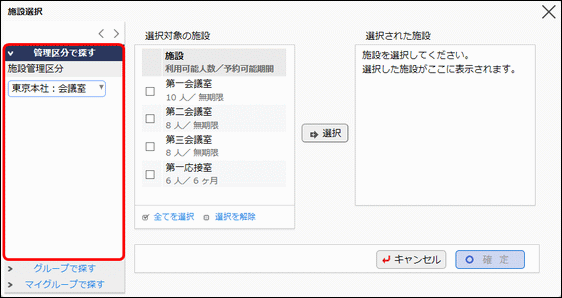 ■グループで探す場合(
■グループで探す場合( をクリック)
をクリック)システム管理者が登録した施設グループが表示されます。選択したい施設が含まれるグループを選択します。
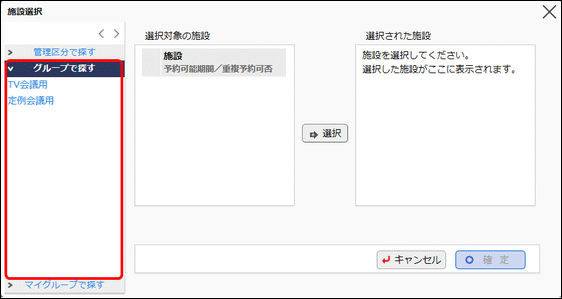 ■マイグループで探す場合(
■マイグループで探す場合( をクリック)
をクリック)自分で登録した施設グループが表示されます。選択したい施設が含まれるグループを選択します。
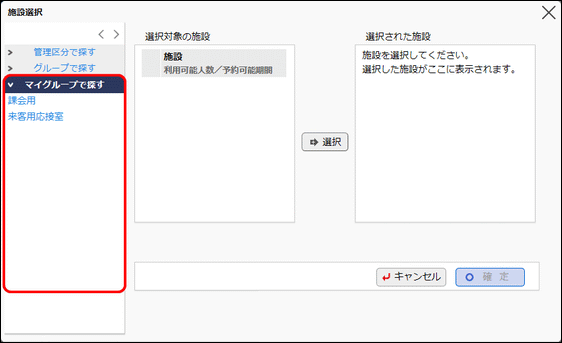
施設グループの登録については、ユーザーズマニュアル 基本編「施設グループの登録」を参照してください。
-
選択対象の施設一覧から施設を選択し、
 をクリックします。
をクリックします。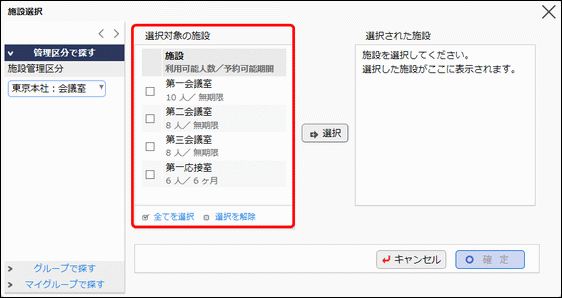
-
選択した施設が選択された施設欄に表示されます。すべての施設を選択したら、
 をクリックします。
をクリックします。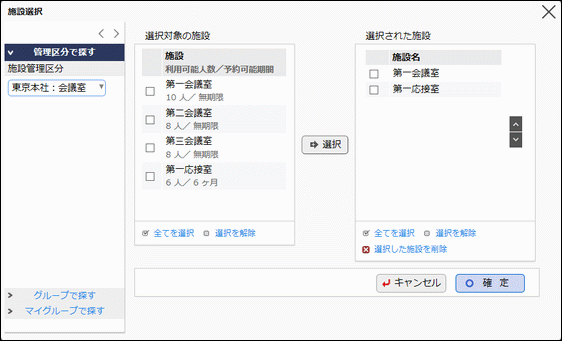
一覧にて表示順の変更が可能です。表示順の変更については、ユーザーズマニュアル 基本編「共通操作」の「表示順の変更」を参照してください。
1の画面に戻り、選択した施設名が表示されます。
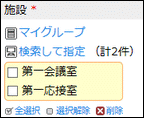
-
選択済みの施設を解除する場合は、解除する施設を選択し
 をクリックします。
をクリックします。 -
並び順を変更する場合は、
 をクリックし、施設選択画面の選択された施設欄で表示順の変更を行ってください。
をクリックし、施設選択画面の選択された施設欄で表示順の変更を行ってください。
-